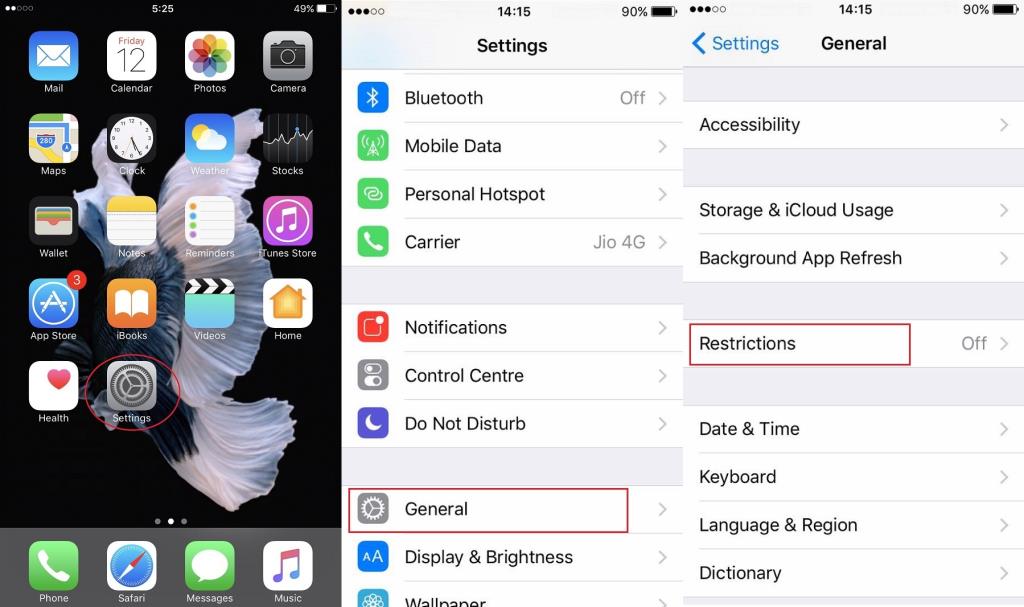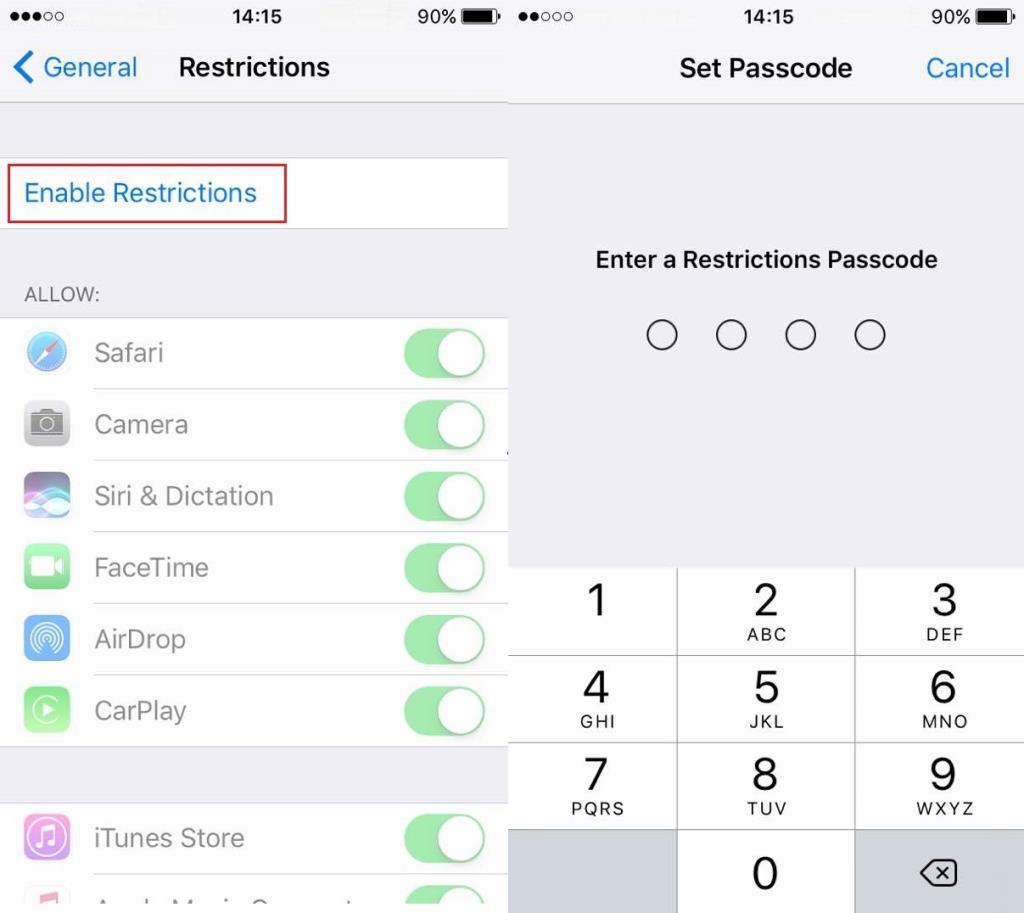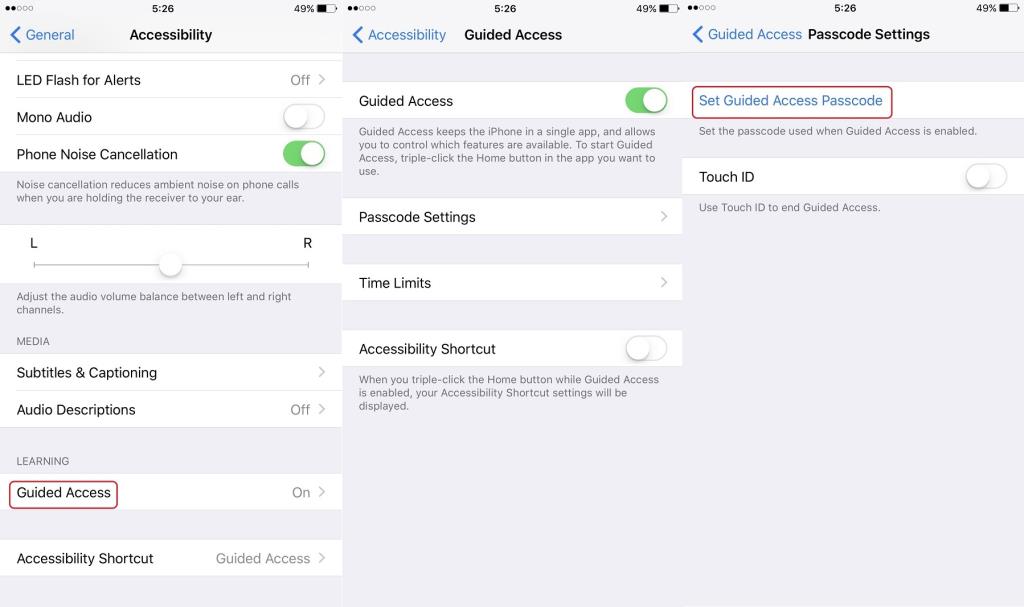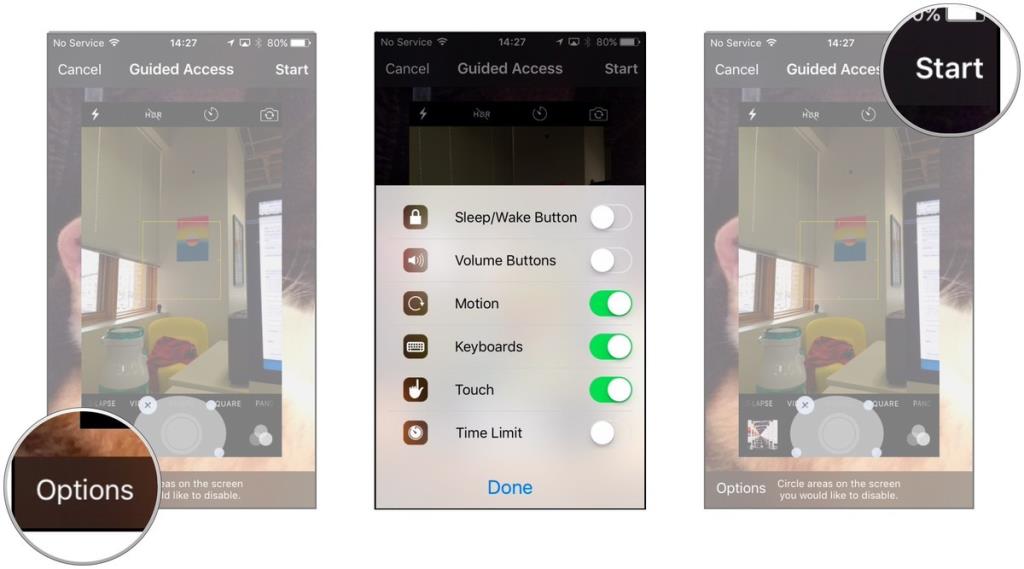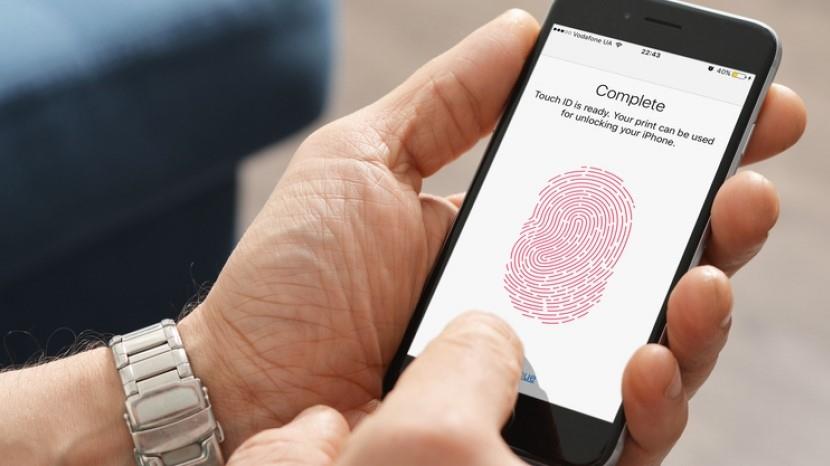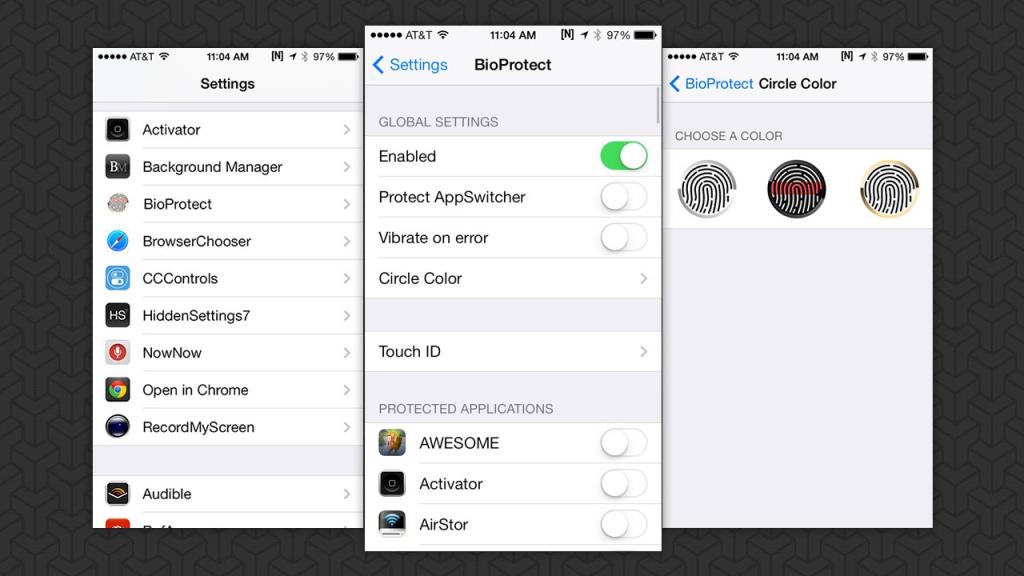Вашият смартфон е важен и частен аксесоар за вас. Имате лични документи, снимки, приложения и много други неща, които не желаете да споделяте с други. Всички потребители на iPhone трябва да се чудят дали приложенията могат да бъдат заключени и данните могат да бъдат направени по-сигурни.
3 начина за заключване на приложения на iPhone
В тази статия ще говорим за начините за заключване на вашите приложения в iPhone 5s/ 6/ 6s/ SE/ 7/ 7 Plus/x и други версии по различни начини.
1. Активирайте функцията ограничения/родителски контрол, за да заключите iPhone приложения –
Функцията за ограничения/родителски контрол в iPhone ви позволява да прилагате ограничения върху собствени приложения, уебсайтове, типове съдържание, настройки за поверителност и използване на клетъчни данни, за да контролирате функционалността на същите. Предотвратява на други или на вашите деца неподходящо съдържание или промяна на настройките на телефона.
За да включите ограниченията на вашия iPhone, моля, следвайте тези прости стъпки
- Отидете в Настройки. Придвижете се до Общи и след това щракнете върху Ограничения.
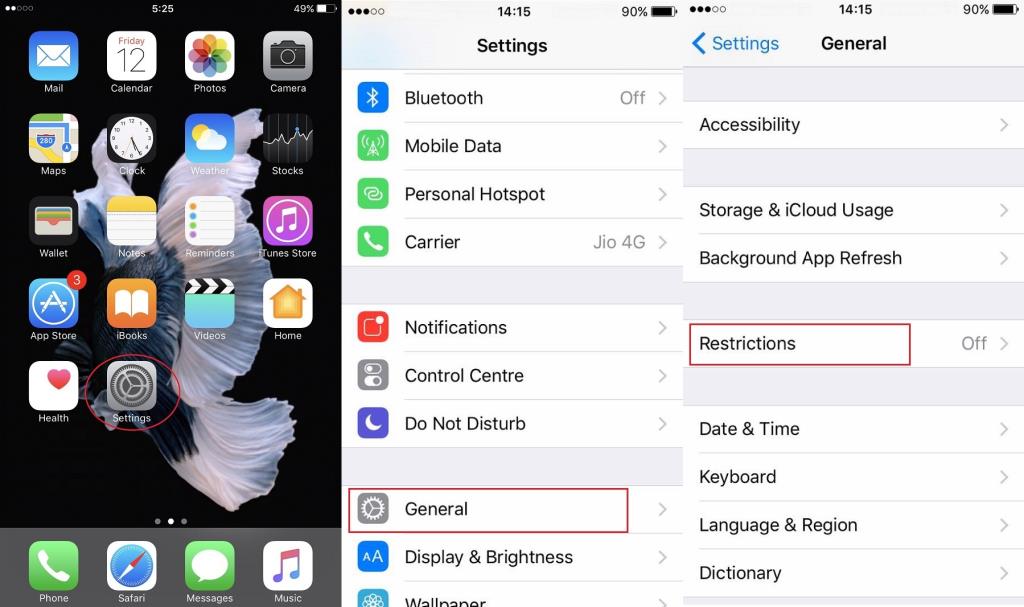
- За да активирате ограниченията, трябва да зададете парола, която трябва да си спомните, за да промените настройките или да деактивирате ограниченията. В случай, че сте забравили паролата, трябва да нулирате устройството.
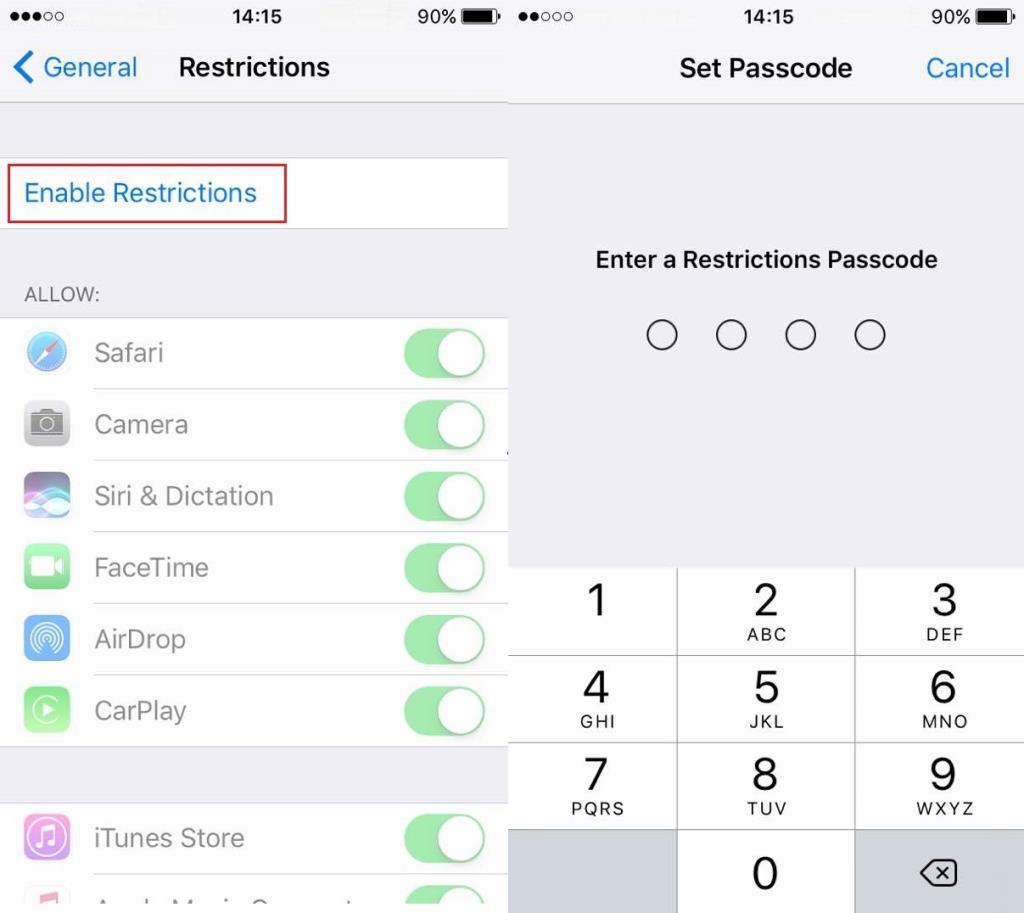
- Можете да зададете какви приложения или настройки, съдържание; искате да ограничите използването на. Можете да превключите плъзгача вляво на приложенията, до които не искате другите да имат достъп.
- За да зададете друга парола, трябва да деактивирате ограниченията и да ги активирате отново, след това ще ви помоли да зададете друга парола.
Вижте също: 15 невероятни трика за iPhone, които ще ви поразят
Най-големият недостатък на функцията е, че не ограничава достъпа до приложения на трети страни.
2. Използвайте насочен достъп, за да заключите приложения на iPhone
Насочваният достъп е прекрасна функция, присъстваща на iPhone. Тя ви позволява да останете фокусирани върху задача, докато използвате вашия iPhone. Той ограничава телефона ви до едно приложение и ви позволява да контролирате кои функции на приложението трябва да бъдат налични. Това не позволява на другите да имат достъп до всяко друго приложение, когато вие не желаете. За да зададете насочен достъп на телефона –
- Отидете в Настройки. Придвижете се до Общи, след което щракнете върху Достъпност.
- Потърсете насочен достъп.
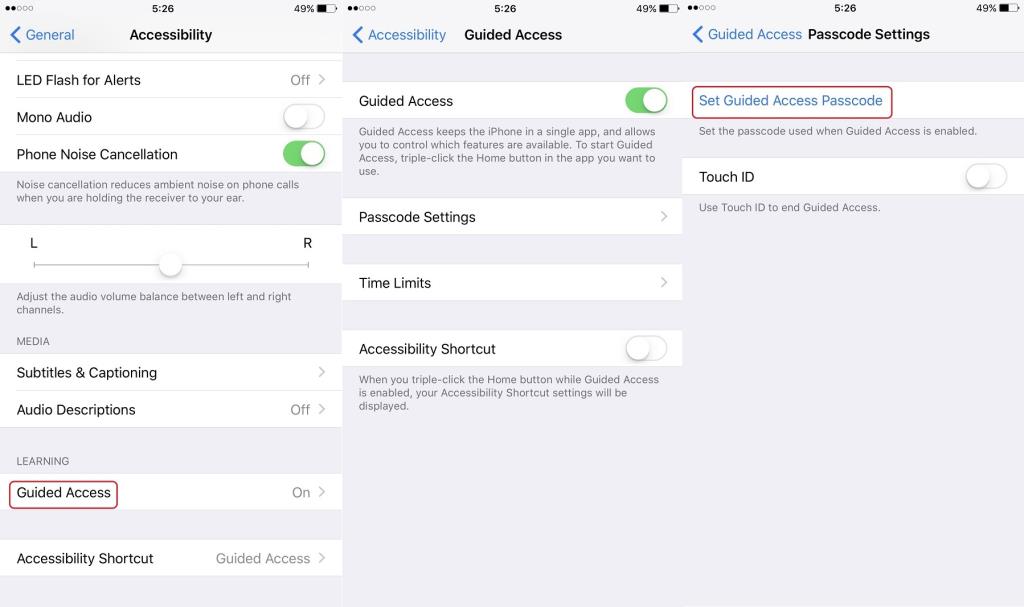
- Включете Управляван достъп и задайте парола за него.
- След като настроите ръководен достъп, можете да започнете сесия с насочен достъп. Придвижете се до всяко приложение, което искате да отворите, и щракнете трикратно върху бутона Начало, след което заобиколете всяка област на екрана, която бихте искали да бъде недостъпна. Можете да проверите Опции, за да коригирате настройките за сесията.
- Докоснете Старт в горната част на екрана, за да започнете Направляван достъп.
Вижте също: Направете своя iPhone по-сигурен с насочен достъп
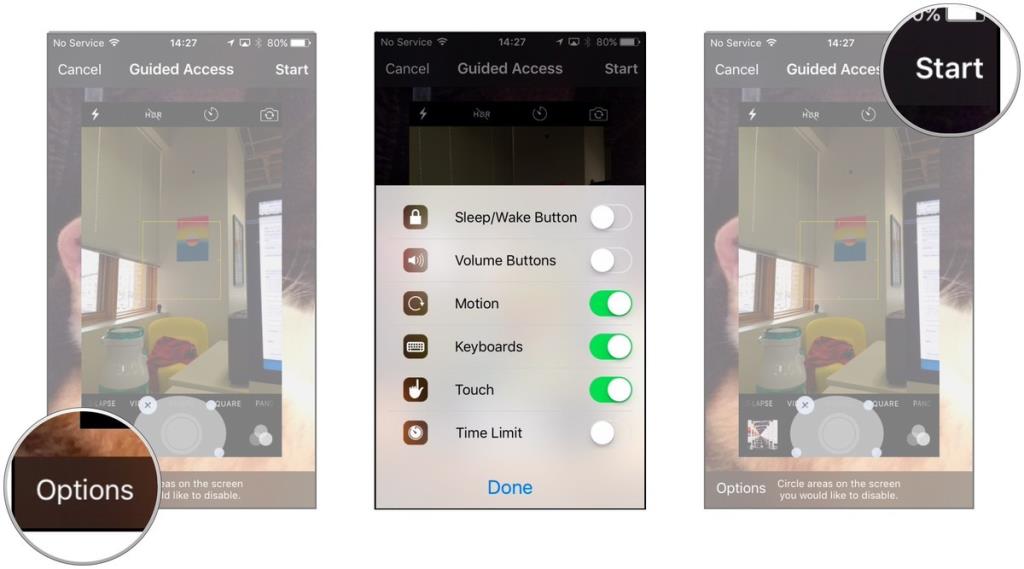
Източник на изображението: www.cisdem.com
3. Заключване на приложения на iPhone чрез приложения на трети страни –
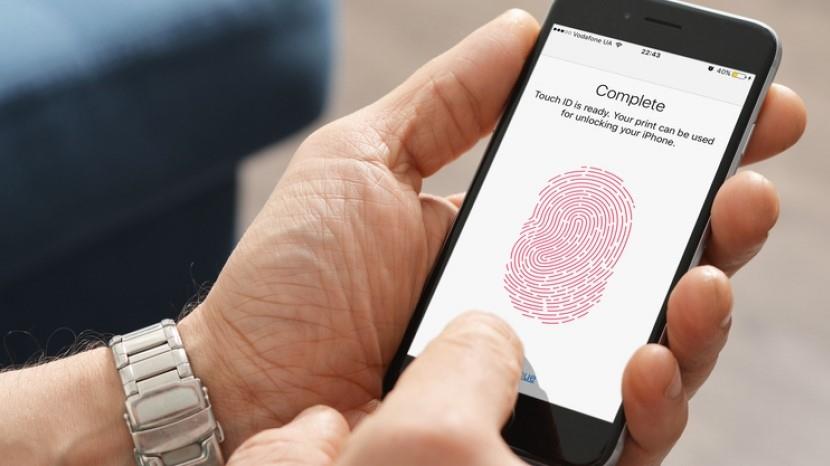
За да използвате приложение на трета страна за заключване на приложения на вашия iPhone, трябва да го направите джейлбрейк . Можете да използвате BioProtect за заключване на приложения на iPhone. BioProtect се предлага за $2,99 в репо Cydia BigBoss. Това приложение ви позволява да защитите приложенията си, като зададете парола или Touch ID от любознателни хора около вас. За да активирате функцията за заключване, трябва да изпълните следните стъпки –
- Първото нещо е да направите своя iOS Jailbreak.
- Стартирайте Cydia на вашето устройство.
- Докоснете Управление > Източници > Източник на репо BigBoss и потърсете BioProtect.
- Купете го и го инсталирайте.
- Touch ID трябва да бъде активиран за достъп до това приложение; ще ви трябва Touch ID всеки път, когато отворите приложението.
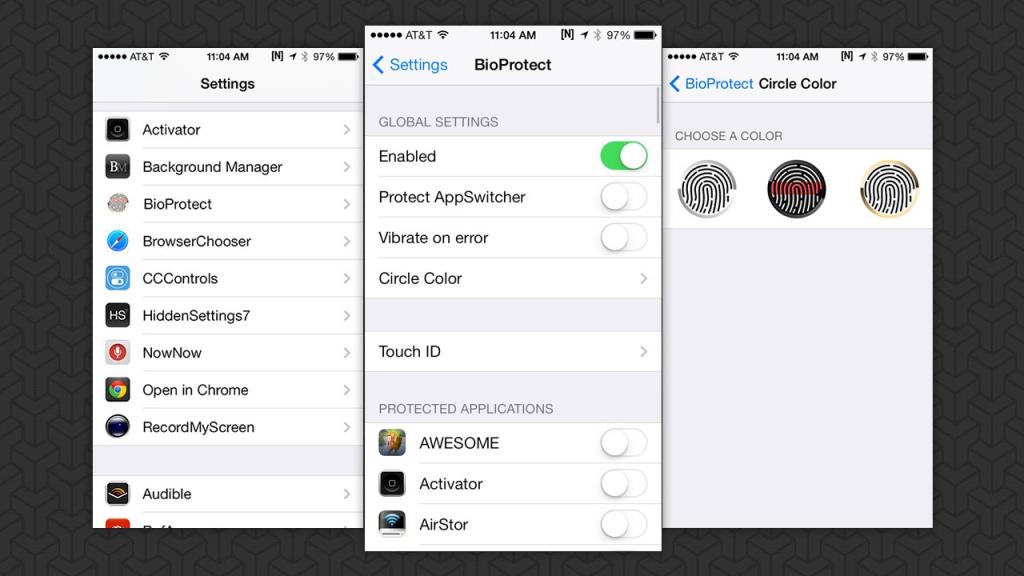
Източник на изображението: www.cisdem.com
- Стартирайте Настройки-> Приложения -> BioProtect, проверете пръстовия си отпечатък, отворете настройките на BioProtect.
- Не забравяйте да включите Protect AppSwitcher и Vibrate при грешка.
- Под Защитени приложения изберете кои приложения искате да заключите.
- Сега всеки път, когато влезете в заключеното приложение, то ще иска Touch ID или парола.
Вижте също: Пазете снимките и видеоклиповете в безопасност на вашия iPhone с Secret Photo Vault!
Ако искате да използвате парола за защита на приложенията си вместо Touch ID, AppLocker за iOS е добър вариант. Можете обаче да зададете и Touch ID за него.
AppLocker е достъпен и на www.cydia.saurik.com . За да активирате приложението, следвайте тези стъпки –
- Стартирайте Настройки-> Приложения -> AppLocker.
- Задайте парола.
- Върнете се в главното меню на AppLocker и изберете Application Locker
- Изберете приложения, които искате да заключите.
- Сега всеки път, когато отворите заключено приложение, трябва да въведете зададената парола.
Това приложение не само ви позволява да заключвате вашите приложения, но можете също да заключите папките (тази, която се използва за категоризиране и организиране на приложенията) на телефона.
Много е важно да заключвате приложения и папки, за да предотвратите нарушаването на поверителността на хората. Ако имате някакви други предложения за защита на вашите данни на iPhone, моля, уведомете ни в секцията за коментари по-долу.